Depuis 2021, ClickUp est disponible en français. C’est dans sa version du 29 octobre 2021 que l'application a commencé à proposer le français. C’est une des premières langues dans laquelle la solution a été traduite. Cela n’est pas un hasard.
C’est un signe fort que la firme de San Diego souhaite s'imposer comme une solution de gestion de projet de référence en France et dans les pays francophones. Aujourd'hui, ClickUp est utilisé dans de nombreux pays d’Afrique, au Canada ou en Suisse.
Si votre équipe travaille en français, il n’y a plus aucune raison pour ne pas mettre en place ClickUp pour votre équipe. Pour vous aider, nous allons vous présenter dans cet article comment paramétrer ClickUp en français.
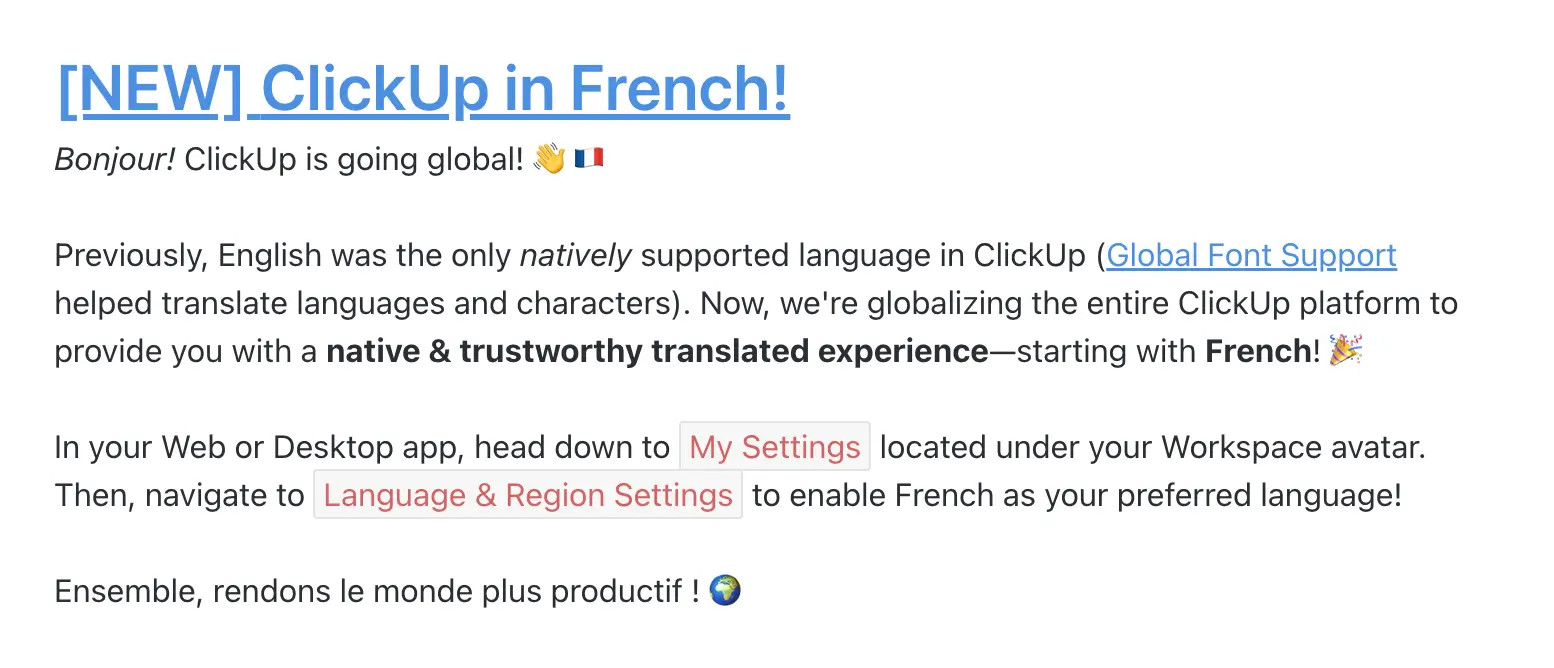
Points clés
- Changez la langue et les paramètres régionaux dans vos préférences ClickUp
- Traduisez les statuts, les noms et les descriptions dans la hiérarchie
- Passez en revue les modèles importés
- Utilisez ClickUp AI pour traduire vos tâches et documents
Changer la langue de ClickUp
Si vous vous retrouvez avec une interface de ClickUp en anglais au moment de la création de votre compte et que vous préférez travailler en français, pas de panique ! Vous allez pouvoir changer la langue de l'application en un instant.
Pour cela :
- Aller dans “Settings” en haut à gauche
- Sélectionner “My Settings" sous votre nom d’utilisateur
- Cliquer sur le sélecteur “Language” et sélectionnez “Français”
Et voilà ! La page devrait se rafraichir pour afficher ClickUp en français 🥖
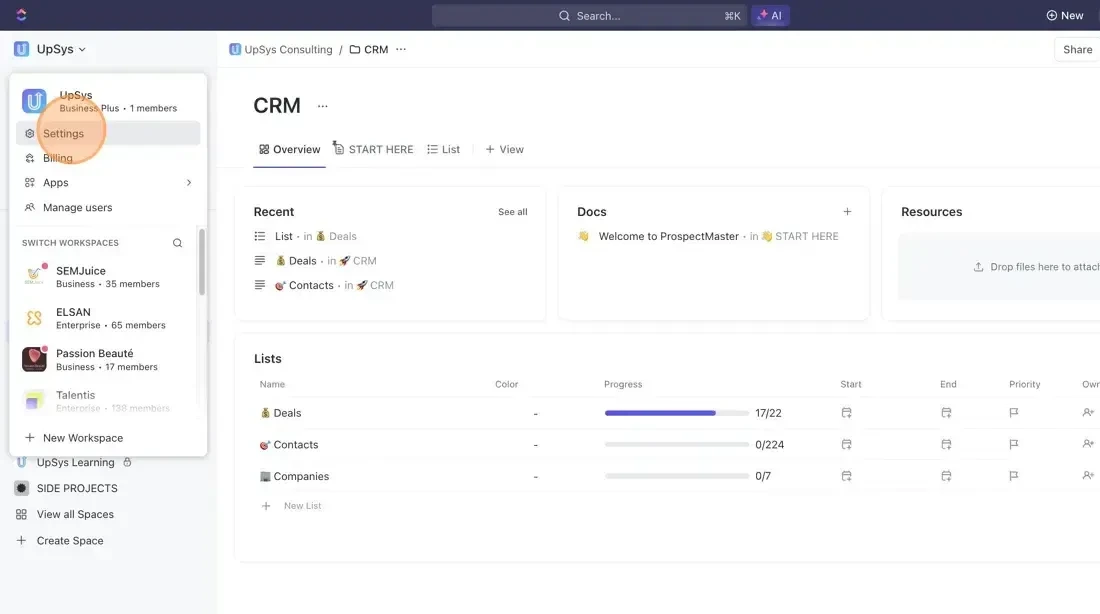
Adapter l’affichage de ClickUp à la France
La langue n’est pas le seul paramètre à correctement configurer si vous travaillez en français. En effet, il y a 4 paramètres à adapter à vos paramètres régionaux.
- Le fuseau horaire : Paris, Montréal, Bamako… Si vous voyagez pour le travail, cochez la case « M'avertir des changements de fuseau horaire »
- Le début de la semaine, qui est généralement le lundi en Europe
- Le format de l’heure, à régler sur 24 h
- Le format de la date, à configurer sur “dd/mm/yyyy”
Lorsque tout est configuré, il n’y a plus qu’à cliquer sur « Enregistrer » et le tour est joué !
Rassurez-vous, ces modifications ainsi que la langue affectent uniquement votre Profil. Aucun problème si votre collègue travaille en anglais à Las Vegas.
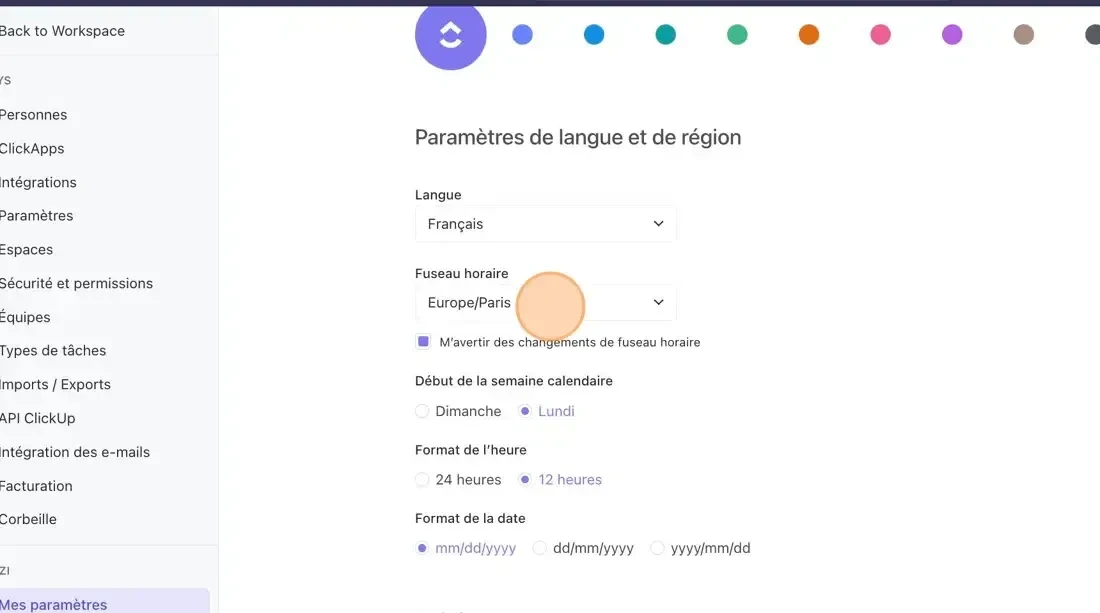
Si vous travaillez en France, il y a quelques éléments à ajuster en plus de la langue.
Changer les statuts de ClickUp en français
Par défaut, les statuts de ClickUp sont en anglais. Par exemple, un flux de travail classique est
- To-do
- In Progress
- Complete
Pour changer les statuts,
- Faire un clic droit sur l’espace, dossier ou liste où modifier les statuts.
- Créer un nouveau flux de travail en français.
- Saisir chaque statut en français
- Cliquer sur enregistrer.
À noter que si une partie de votre équipe travaille en français et l’autre en anglais, il est recommandé de conserver les statuts en anglais. Cela permet de garder une vision consolidée de votre flux de travail au niveau de l'espace par exemple.
Personnaliser les données de ClickUp en français
ClickUp est un outil complet, qui fait appel à de nombreux concepts:
- Hiérarchie
- Vues
- Tâches
- Documents
- Champs personnalisés
Lorsque vous créez une vue, une tâche ou un champ personnalisé dans ClickUp, vous pouvez utiliser le français. Mais tout comme les statuts, la langue sera la même pour tout le monde, ainsi, privilégiez une langue commune à toute votre équipe. Le Français si elle est francophone, l’anglais sinon.
Auditer les modèles ClickUp
Si vous avez utilisé un ou plusieurs modèles ClickUp, ils seront importés en anglais. Ainsi, nous vous recommandons de réaliser une revue de leur traduction.
Traduire la hiérarchie
- Allez dans les paramètres de l’espace, du dossier ou de la liste en cliquant sur les ...
- Changer le nom
- Enregistrer
Pour les listes, vous pouvez Ajouter une éventuelle description en français
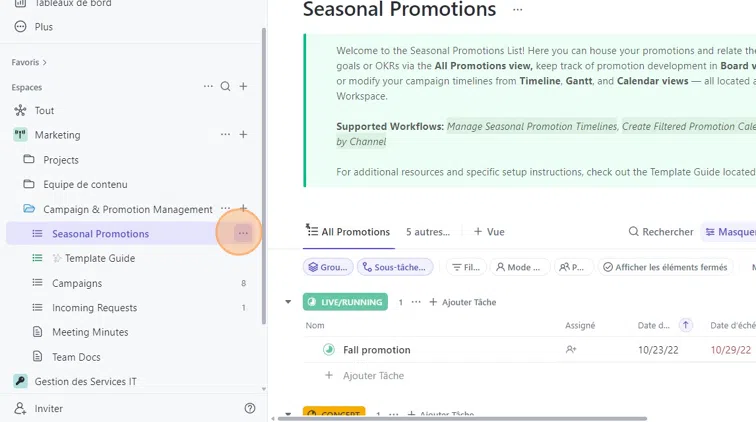
Traduire les vues
- Allez dans les paramètres de la vue en cliquant sur
- Changer le nom de la vue
- Ajouter une éventuelle description en français

Traduire les tâches importées
Certains modèles ClickUp importent des tâches à votre environnement de travail. Assurez-vous de traduire le nom de la tâche et sa description.
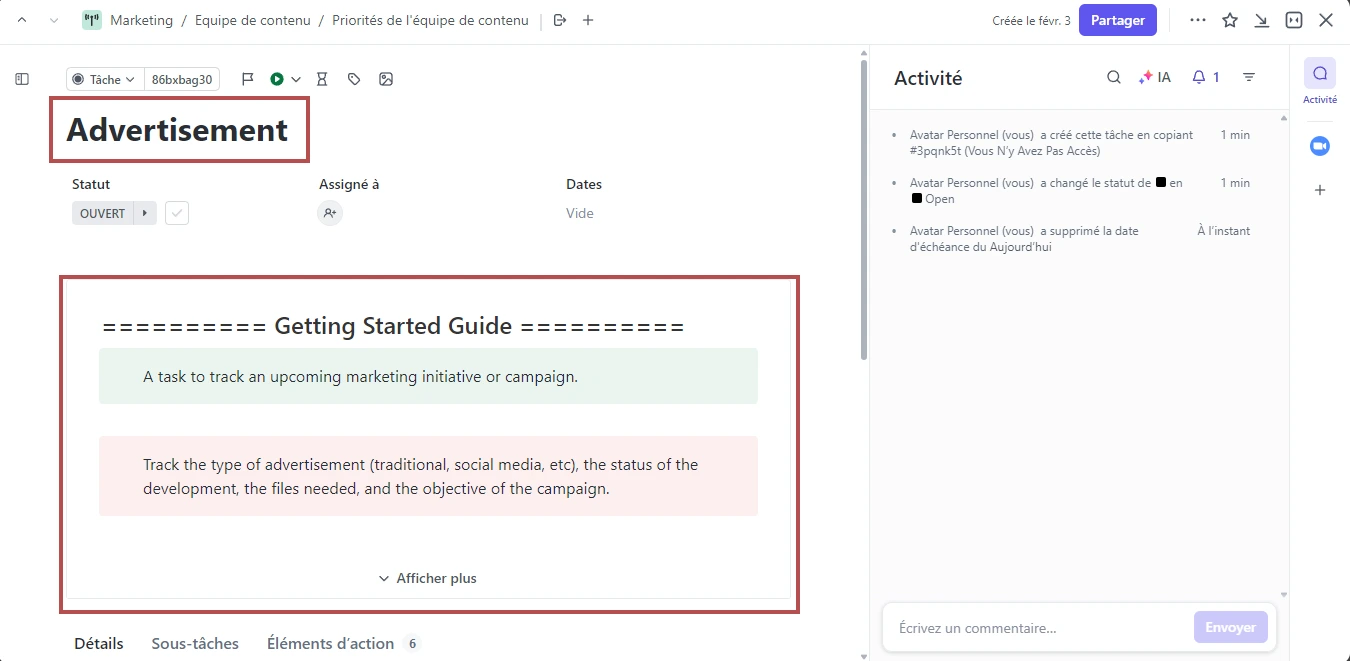
Traduire les documents
Si vous avez importé un modèle de document, nous vous recommandons de le traduire manuellement ou grâce à la fonctionnalité de traduction de ClickUp AI. Elle vous permettra de rapidement traduire un document et sa mise en page.
Traduire les champs personnalisés
Pour ce faire, ouvrir le gestionnaire de champs personnalisés :
- Supprimer les champs dont vous n’avez pas besoin
- Traduire le nom du champ, sa description et ses valeurs en français
Traduisez votre travail au quotidien avec ClickUp AI
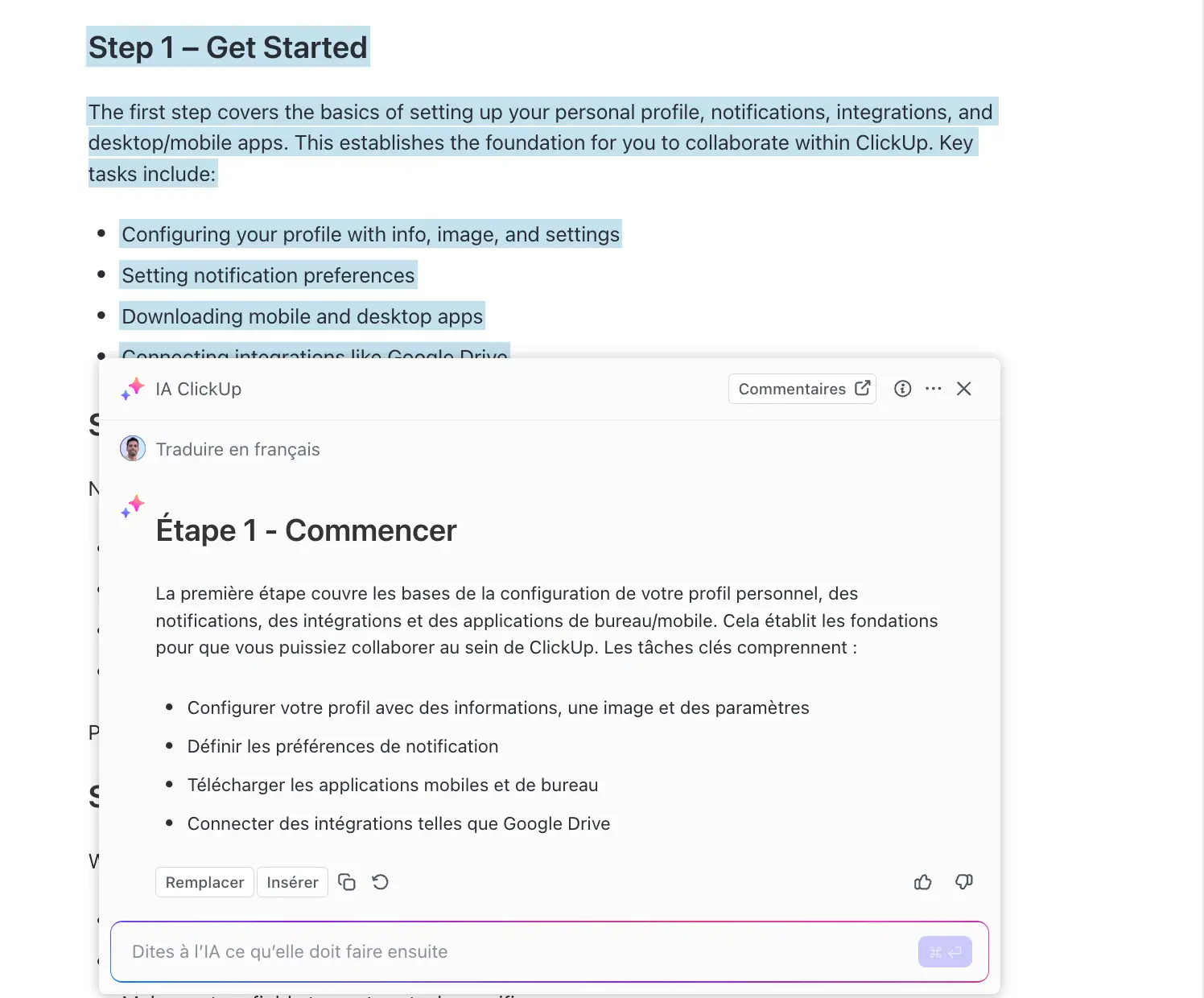
ClickUp AI est une fonctionnalité disponible depuis 2023 qui s’appuie sur l’intelligence artificielle. Elle permet notamment de :
- Traduire des descriptions de tâche ou des documents
- Créer des sous-tâches automatiquement
- Résumer votre flux de commentaire
ClickUp AI propose nativement la traduction de vos documents et descriptions de tâche ClickUp. Pratique si vous travaillez avec des équipes internationales ou si vous avez besoin d‘adapter une campagne marketing en français.
Pour traduire un document ou une tâche avec ClickUp AI, Assurez-vous d'avoir ajouté ClickUp AI à votre forfait dans vos paramètres de facturation.
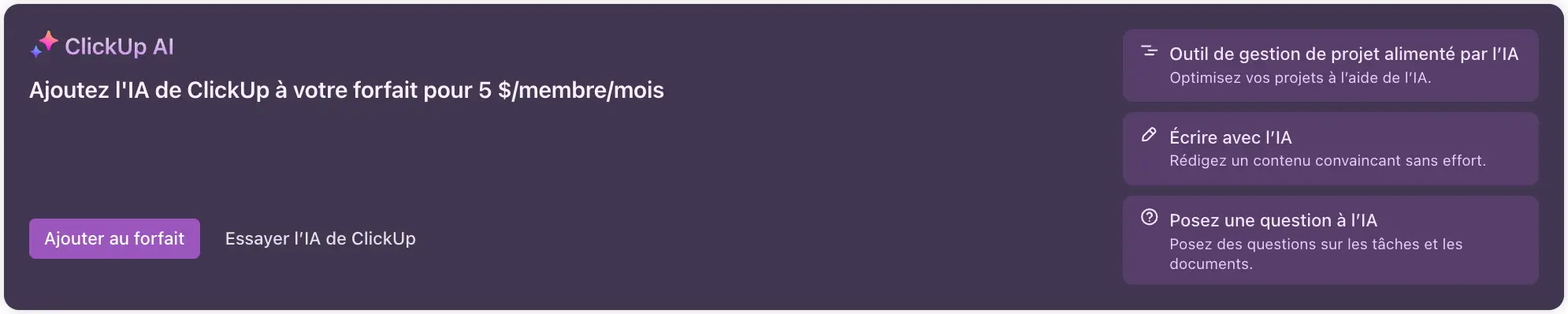
Ensuite, allez dans n'importe quel document ou tâche:
- Sélectionner le texte à traduire
- Cliquer sur l'icône IA
- Sélectionner traduire dans le menu déroulant
- Sélectionner le français
- Cliquer sur remplacer ou insérer, en fonction de ce que vous souhaitez.

Conclusion
Avec cette configuration complète, votre équipe pourra utiliser ClickUp de façon optimale en français. Vous pouvez faire cela vous-même ou faire appel à UpSys pour avoir la garantie d’une traduction en français réussie en prenant rendez-vous 🗓.
Vous avez un projet avec ClickUp ?
Prendre Rendez-vous 🗓️Passez vos opérations au niveau supérieur









